如何解决 Windows 10 上的“NVIDIA 控制面板访问被拒绝”问题?
已发表: 2019-06-06快速修复此问题
使用由 Auslogics 专家团队开发的安全免费工具。
- 使用方便。 只需下载并运行,无需安装。
- 安全的。 我们的软件在 CNET 上有特色,我们是微软的银牌合作伙伴。
- 自由。 我们是认真的,一个完全免费的工具。
查看有关 Auslogics 的更多信息。 请查看 EULA 和隐私政策。
对于使用计算机编辑视频或玩游戏的人来说,访问 NVIDIA 控制面板至关重要。 对他们来说,能够配置他们的图形设置是很重要的。 但是,在某些情况下,此实用程序开始出现故障,导致某些功能无法访问。 您可能因为以下错误消息而找到这篇文章:
“NVIDIA 控制面板访问被拒绝。”
现在,您可能会问,“为什么我无法访问我的 NVIDIA 控制面板?” 出现此问题的原因有多种。 您的驱动程序可能已过时。 另一方面,如果您最近更新了驱动程序,则安装可能已损坏或损坏。 您还应该检查您是否以管理员身份运行 NVIDIA 控制面板。 有时,当用户没有在 NVIDIA 控制面板上执行更改的管理权限时,会出现错误消息。
无论问题的根本原因是什么,我们都能为您提供保障。 继续阅读这篇文章,我们将教您如何修复“拒绝访问 - 无法将所选设置应用于您的系统”错误。
解决方案 1:更新您的 NVIDIA 显卡驱动程序
您可能想知道,“为什么我的 NVIDIA 控制面板停止工作?” 正如我们所提到的,这可能是与驱动程序相关的问题。 因此,我们建议您更新您的 NVIDIA 显卡驱动程序。 有三种方法可以做到这一点:
- 使用设备管理器
- 从制造商的网站下载驱动程序
- 使用 Auslogics 驱动程序更新程序
使用设备管理器
- 转到任务栏,然后右键单击 Windows 图标。
- 从选项中选择设备管理器。
- 设备管理器启动后,展开显示适配器类别的内容。
- 从列表中右键单击您的 NVIDIA 显卡,然后从上下文菜单中选择更新驱动程序。
从制造商的网站下载驱动程序
虽然使用设备管理器可以方便地更新驱动程序,但该工具有时可能不可靠。 它可能会错过您的驱动程序的最新版本。 因此,您可能仍需要手动下载并安装 NVIDIA 显卡驱动程序。 为此,您需要访问 NVIDIA 的网站,然后搜索与您的操作系统版本和处理器类型兼容的最新驱动程序。 下载驱动程序后,双击文件并按照说明完成安装过程。
使用 Auslogics 驱动程序更新程序
如您所见,您需要大量的耐心、计算机技能和时间来手动更新您的 NVIDIA 显卡驱动程序。 值得庆幸的是,有一种简单、可靠和安全的方法可以做到这一点。 您可以使用 Auslogics Driver Updater 来更新您的 NVIDIA 显卡驱动程序以及您 PC 上的其他驱动程序。
安装 Auslogics Driver Updater 后,该工具将自动识别您的操作系统和处理器类型。 它将查找 NVIDIA 为您的计算机推荐的最新驱动程序。 您不必担心下载和安装不兼容的驱动程序。 最好的部分是,Auslogics Driver Updater 将解决您 PC 上所有与驱动程序相关的问题。 因此,一旦该过程完成,您将享受到计算机性能的全面提升。
解决方案 2:重新安装 NVIDIA 显卡驱动程序
如果更新显卡驱动程序无法消除错误消息,我们建议您完全重新安装驱动程序。 它的安装文件可能已损坏。 因此,您需要在重新安装驱动程序之前删除残留文件。 请按照以下步骤继续:
- 在键盘上,按 Windows 键 + X。
- 从选项中选择设备管理器。
- 现在,单击显示适配器以展开其内容。
- 右键单击您的 NVIDIA 显卡,然后从上下文菜单中选择卸载设备。 完成此操作后,您的图形驱动程序将从您的计算机中删除。
- 重新启动 PC,然后按键盘上的 Windows 键 + E 打开文件资源管理器。
- 导航到以下文件夹位置:
C:\Program 文件 (x86)
C:\程序文件
- 从这些位置删除所有 NVIDIA 文件夹。
- 使用 Auslogics Driver Updater 重新安装您的 NVIDIA 显卡驱动程序。
重新安装显卡驱动程序后,再次尝试运行 NVIDIA 控制面板以查看错误消息是否消失。
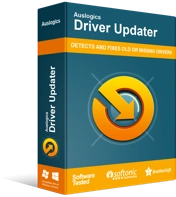
使用驱动程序更新程序解决 PC 问题
不稳定的 PC 性能通常是由过时或损坏的驱动程序引起的。 Auslogics Driver Updater 可诊断驱动程序问题,让您一次或一次更新旧驱动程序,让您的 PC 运行更顺畅

解决方案 3:以管理员身份运行 NVIDIA 控制面板
您可能仍然想知道,“为什么 NVIDIA 控制面板无法在 Windows 10 上打开?” 您可能在没有适当权限的情况下运行该程序。 因此,我们建议您使用管理权限启动 NVIDIA 控制面板来解决该错误。 以下是步骤:
- 按键盘上的 Windows 键+E 启动文件资源管理器。
- 现在,导航到此路径:
C:\Program Files\NVIDIA Corporation\控制面板客户端
- 查找 nvcplui.exe 文件,然后右键单击它。
- 选择属性。
- 转到“兼容性”选项卡,然后确保选择“以管理员身份运行此程序”选项。
- 单击确定以保存所做的更改。
- 右键单击 nvcplui.exe 文件,然后选择以管理员身份运行。
解决方案 4:重新启动 NVIDIA 显示驱动程序服务
您的 NVIDIA 显示驱动程序服务可能无法正常工作,这也可能是其控制面板也无法正常工作的原因。 因此,您需要重新启动 NVIDIA 显示驱动程序服务才能使控制面板正常工作。 请按照以下说明进行操作:
- 通过按键盘上的 Windows 键 + R 打开“运行”对话框。
- 在“运行”对话框中,键入“services.msc”(不带引号),然后单击“确定”。
- 查找 NVIDIA 显示驱动程序服务,然后右键单击它。
- 从选项中选择重新启动。
- 再次右键单击 NVIDIA 显示驱动程序服务,然后选择属性。
- 单击启动类型旁边的下拉列表,然后选择自动。
- 单击确定以保存所做的更改。
- 现在,尝试打开您的 NVIDIA 控制面板并检查您是否可以访问所有功能。
解决方案 5:重新启动 NVIDIA 控制面板进程
在某些情况下,只需简单地重新启动 NVIDIA 控制面板进程即可使该工具正常工作。 以下是步骤:
- 按键盘上的 Ctrl+Shift+Esc 打开任务管理器。
- 展开 NVIDIA 控制面板部分的内容。
- 右键单击 NVIDIA 控制面板,然后单击结束任务。
现在,尝试打开您的 NVIDIA 控制面板并检查错误是否消失。
解决方案 6:恢复驱动程序的工作版本
如果您在 Windows 计算机上使用“系统还原”或“系统保护”,则很可能您的设备上仍存储有较旧的工作版本的 NVIDIA 显卡驱动程序。 您可以尝试访问它并恢复它以解决该问题。 但是,请记住,此方法仅在您的文件已备份时才有效。 请按照以下步骤操作:
- 按键盘上的 Windows 键 + E 启动文件资源管理器。
- 从左侧的选项中单击此 PC,然后导航到以下路径:
C:\ProgramData\NVIDIA Corporation\DRS
- 注意:如果看不到 ProgramData 文件夹,则需要显示隐藏文件。 您可以通过转到“查看”选项卡并在“显示/隐藏”部分中选择“隐藏项目”来执行此操作。
- 右键单击 DRS 文件夹,然后从选项中选择属性。
- 转到“以前的版本”选项卡,然后查找不同的文件夹版本。 选择不存在 NVIDIA 控制面板问题的最近日期。
- 单击重置,然后按照屏幕上的说明进行操作。
执行上述步骤后,再次尝试打开 NVIDIA 控制面板并检查问题是否已解决。
解决方案 7:禁用游戏栏
Game Bar 是一款内置的 Windows 实用程序,旨在改善用户的游戏体验。 更新操作系统后,它将自动启用。 但是,有时它会干扰 NVIDIA 控制面板。 因此,要解决此问题,您可以尝试禁用它。 请按照以下说明进行操作:
- 按键盘上的 Windows 键+I 打开设置应用程序。
- 选择游戏。
- 转到左窗格菜单,然后选择游戏栏。
- 移动到右侧窗格,然后将开关切换到关闭。
再次尝试运行 NVIDIA 控制面板并检查“拒绝访问”错误是否消失。
您还希望我们解决哪些其他 PC 游戏问题?
随时在下面的评论中提出您的问题!
